sublime text结合postcss插件能自动添加浏览器前缀并压缩css文件,提升前端开发效率。1. 安装node.js和npm;2. 在sublime中安装package control和postcss包;3. 初始化项目并安装postcss-cli、autoprefixer和cssnano;4. 创建postcss.config.js配置文件,确保autoprefixer在cssnano前运行;5. 在package.json中添加构建脚本;6. 配置sublime的构建系统调用npm脚本;7. 使用onchange或terminus实现保存自动编译;8. 可结合livereload实现实时预览。常见问题包括插件顺序、browserslist配置、路径错误和版本冲突,均可通过调整配置解决。
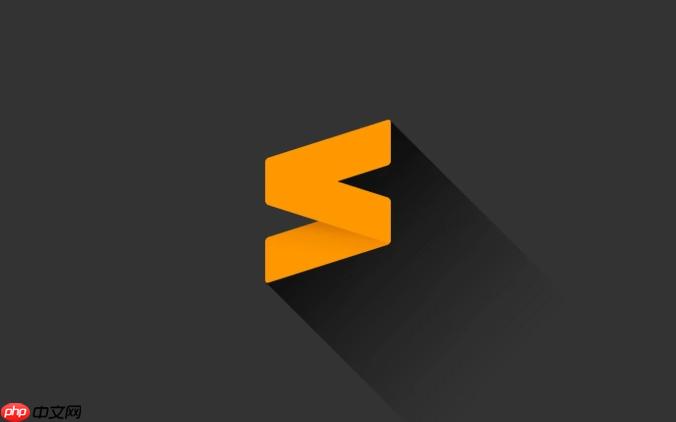
Sublime Text结合PostCSS插件,能够极大地提升前端开发中CSS处理的自动化程度。它能自动为你的CSS属性添加浏览器前缀,省去手动编写
webkit-、
moz-等前缀的繁琐,同时还能将CSS文件压缩到最小,减少文件体积,优化页面加载速度。这就像给你的CSS代码找了个智能管家,让你的精力可以更多地放在创造性工作上。
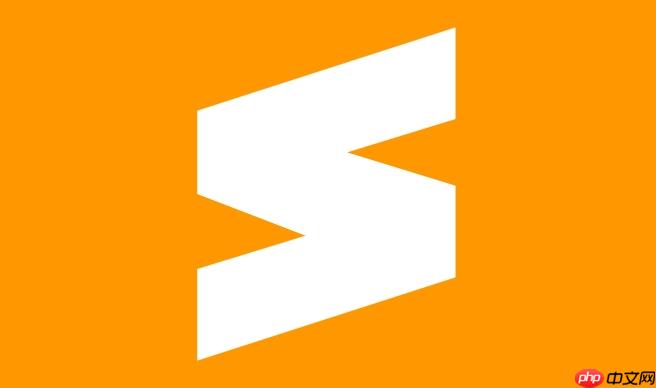
解决方案
要在Sublime Text中实现PostCSS的自动前缀和压缩输出,我们需要做一些准备工作和配置。这套流程我用下来,感觉是效率和灵活性的一个不错的平衡点。
首先,确保你的系统安装了Node.js和npm(或者yarn)。这是所有基于JavaScript的构建工具的基础。
立即学习“前端免费学习笔记(深入)”;
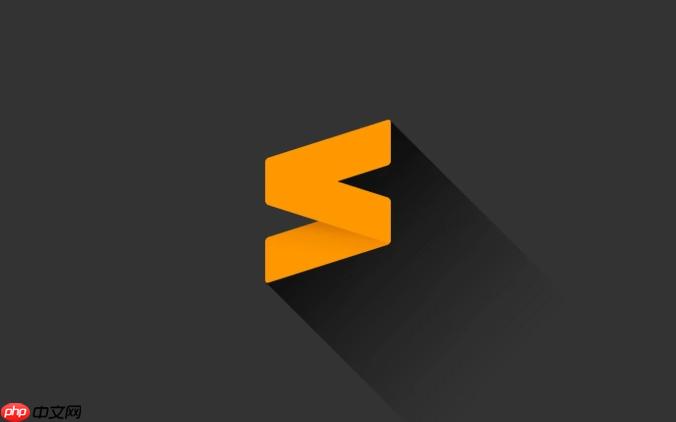
接下来,在Sublime Text中安装必要的包:
- Package Control: 如果你还没有安装,这是Sublime Text包管理的入口。
-
PostCSS: 这是Sublime Text中与PostCSS相关的核心包,它提供了语法高亮和一些基础集成。
- 打开Package Control (
Ctrl/Cmd + Shift + P
->Install Package
),搜索并安装PostCSS
。
- 打开Package Control (
然后,在你的项目根目录进行npm配置:

-
初始化项目: 如果你的项目还没有
package.json
文件,先初始化它。npm init -y
-
安装PostCSS CLI和相关插件: 我们需要
postcss-cli
来从命令行运行PostCSS,以及autoprefixer
(自动添加前缀)和cssnano
(压缩CSS)这两个核心插件。npm install postcss-cli autoprefixer cssnano --save-dev
这里
--save-dev
表示这些是开发依赖,只在开发阶段需要。
现在,创建PostCSS的配置文件。在你的项目根目录创建一个名为
postcss.config.js的文件:
module.exports = {
plugins: [
require('autoprefixer'),
require('cssnano')({
preset: 'default', // 使用默认的压缩预设,也可以选择其他更激进的选项
})
]
}这个文件告诉PostCSS在处理CSS时,先用
autoprefixer处理,再用
cssnano压缩。插件的顺序很重要,
autoprefixer应该在
cssnano之前运行,这样
cssnano才不会把
autoprefixer添加的有效前缀给优化掉。
接着,在
package.json文件中添加一个脚本,用于运行PostCSS: 打开
package.json,在
"scripts"部分添加:
{
"name": "your-project",
"version": "1.0.0",
// ... 其他内容
"scripts": {
"build:css": "postcss src/css/main.css -o dist/css/main.min.css",
"watch:css": "postcss src/css/main.css -o dist/css/main.min.css --watch" // 可选,用于实时监听
},
// ... 其他内容
}请根据你的实际项目结构调整
src/css/main.css(输入文件)和
dist/css/main.min.css(输出文件)的路径。我通常会把源CSS放在
src目录下,编译后的文件放在
dist目录下。
最后,配置Sublime Text的构建系统,让它能调用这个npm脚本:
- 在Sublime Text中,点击
Tools
->Build System
->New Build System...
。 - 将以下内容粘贴进去,并保存为
PostCSS.sublime-build
(文件名可以自定义,但最好有辨识度)。{ "cmd": ["npm", "run", "build:css"], "working_dir": "$project_path", "selector": "source.css", "file_regex": "^(.*?):([0-9]*):([0-9]*): (.*)$" }这里的
working_dir": "$project_path"
非常关键,它确保npm命令在你的项目根目录执行,这样才能找到node_modules
里的postcss-cli
和package.json
里定义的脚本。selector": "source.css"
意味着这个构建系统只在CSS文件被激活时才可用。
现在,你就可以使用了:
- 打开你的CSS文件(例如
src/css/main.css
)。 - 选择
Tools
->Build System
->PostCSS
(你刚才保存的名字)。 - 按下
Ctrl/Cmd + B
(或Tools
->Build
),Sublime Text就会执行你定义的build:css
脚本,自动处理你的CSS文件,并将结果输出到指定路径。
为什么选择PostCSS而非传统的CSS预处理器?
这个问题我经常被问到,也思考过很多次。Sass、Less这些预处理器确实很强大,它们引入了变量、嵌套、混入(mixins)等概念,极大地提高了CSS的可维护性和开发效率。我自己也用了Sass很多年,觉得它很棒。但PostCSS的出现,让我对CSS的未来有了新的看法,它不是替代品,更像是一种理念的升级。
PostCSS本身不是一个预处理器,它更像是一个“CSS的变形金刚”或者说一个“CSS处理器框架”。它所做的,就是接收一段CSS代码(可以是标准的,也可以是未来草案中的),然后通过一系列JavaScript插件对其进行转换,最后输出新的CSS。它的核心优势在于:
-
模块化和按需加载: 你不需要为了一个自动前缀功能就引入整个Sass的编译环境。PostCSS让你只安装和使用你真正需要的插件。比如,我只需要自动前缀和压缩,那就只装
autoprefixer
和cssnano
。如果未来CSS原生支持了嵌套,我就可以移除postcss-nested
插件,而不用担心整个工作流被打破。这种灵活性是传统预处理器难以比拟的。 -
拥抱标准和未来: PostCSS鼓励你编写标准的CSS,或者至少是接近未来CSS标准的语法(通过
postcss-preset-env
这样的插件)。这意味着你学习的知识不会过时,你写出的CSS更接近浏览器最终解析的样子。Sass有它自己的一套语法,虽然很方便,但终究是脱离原生CSS的。 - 性能和控制力: 因为只加载必要的插件,PostCSS的编译速度通常很快。而且,你可以精确控制每个插件的功能和执行顺序,这在处理一些复杂的CSS转换时非常有用。
- 生态系统: PostCSS的插件生态非常活跃,几乎你能想到的CSS转换需求,都能找到对应的插件。从CSS变量polyfill到图片内联,再到CSS模块化,应有尽有。
所以,与其说选择PostCSS“而非”传统预处理器,不如说PostCSS提供了一种更现代、更灵活的CSS工作流。它能让你在编写标准CSS的同时,享受到预处理器带来的便利,甚至更多。对我来说,它更符合“渐进增强”的理念,让我在使用最新CSS特性的同时,也能兼顾旧浏览器的兼容性。
配置PostCSS插件时常见的坑与解决方案?
配置PostCSS,尤其是当你刚接触时,确实会遇到一些小麻烦。我个人在摸索过程中,踩过不少坑,其中有些问题非常隐蔽,让人抓狂。这里分享几个最常见的“陷阱”和对应的解决方案,希望能帮你少走弯路。
-
插件执行顺序问题:
-
坑点: 想象一下,你先让
cssnano
把CSS压缩得面目全非,把所有冗余都移除了,然后才轮到autoprefixer
去添加前缀。结果就是,autoprefixer
可能找不到它需要处理的原始属性,或者添加的前缀又被cssnano
当作冗余给删掉了。 -
解决方案: 在
postcss.config.js
中,插件的数组顺序就是它们的执行顺序。一定要确保像autoprefixer
这样负责添加兼容性代码的插件,在cssnano
(负责优化和压缩)之前运行。module.exports = { plugins: [ require('autoprefixer'), // 先加前缀 require('cssnano')() // 再压缩 ] }这是最常见的正确顺序。
-
坑点: 想象一下,你先让
-
autoprefixer
不工作或前缀不全:-
坑点: 你明明配置了
autoprefixer
,但编译出来的CSS就是没有前缀,或者只加了很少一部分。 -
解决方案:
autoprefixer
的工作依赖于browserslist
配置。它需要知道你要支持哪些浏览器,才能决定添加哪些前缀。如果你没有明确配置,它会使用一个默认值,可能不符合你的需求。 你可以在package.json
中添加browserslist
字段,或者在项目根目录创建.browserslistrc
文件。 例如,在package.json
中:{ "name": "your-project", // ... "browserslist": [ "> 1%", "last 2 versions", "not dead" ] }这表示支持全球市场份额超过1%的浏览器、每个浏览器最新的两个版本,以及那些“未死亡”的浏览器(即还在维护的)。根据你的项目受众,可以调整这个列表。这是我经常忘记检查的地方,导致前缀不生效。
-
坑点: 你明明配置了
-
Sublime Text构建系统找不到npm命令或路径错误:
-
坑点: 你在命令行里运行
npm run build:css
一切正常,但在Sublime Text里按下Ctrl/Cmd + B
却报错,提示找不到npm
命令,或者找不到postcss.config.js
。 -
解决方案:
-
npm
命令找不到: 确保Node.js和npm已经正确安装,并且它们的路径已经添加到了系统的环境变量中。Sublime Text的构建系统会尝试在系统的PATH中查找可执行文件。有时候,重启Sublime Text或者你的操作系统也能解决这个问题。 -
路径问题 (
postcss.config.js
等): 这是最常见的问题之一。Sublime Text的构建系统默认的工作目录可能不是你的项目根目录。在PostCSS.sublime-build
文件中,务必设置"working_dir": "$project_path"
。这个变量告诉Sublime,在执行cmd
命令时,把当前项目所在的根目录作为工作目录。这样,npm
就能找到package.json
和postcss.config.js
了。我曾因为没加这一行,花了半小时才定位到问题。
-
-
坑点: 你在命令行里运行
-
插件版本冲突或不兼容:
- 坑点: 偶尔,当你升级npm包时,某些PostCSS插件之间可能会出现版本不兼容的情况,导致编译失败或行为异常。
-
解决方案: 遇到这类问题,首先尝试清除npm缓存并重新安装依赖:
npm cache clean --force rm -rf node_modules npm install
如果问题依旧,检查相关插件的GitHub仓库,看看是否有已知的兼容性问题报告,或者尝试降级到上一个稳定版本。通常,保持插件版本相对一致,并定期更新,可以避免大部分这类问题。
这些坑点,大部分都是因为对工具链的底层逻辑理解不够深入造成的。一旦你理解了
browserslist、插件顺序和
working_dir这些关键概念,PostCSS的配置就会变得清晰明了。
如何在Sublime Text中实现CSS文件的实时编译与预览?
手动按下
Ctrl/Cmd + B来编译CSS,虽然可行,但在开发过程中,我们更希望代码一保存就能自动编译,甚至在浏览器中实时刷新,这样效率才高。Sublime Text本身并不直接提供“实时预览”浏览器内容的功能,但我们可以通过结合npm脚本和一些Sublime插件来实现近似的体验。
-
通过npm脚本实现文件监听和自动编译(推荐) 这是我个人最常用的方式,因为它足够灵活和稳定,而且不依赖于特定的编辑器插件,可以在任何支持npm的环境下工作。
-
安装一个文件监听工具: 我们需要一个npm包来监听文件变化,然后触发编译命令。
onchange
是一个轻量级且好用的选择。npm install onchange --save-dev
-
修改
package.json
脚本: 在package.json
的scripts
部分,添加一个watch:css
脚本:{ "name": "your-project", // ... "scripts": { "build:css": "postcss src/css/main.css -o dist/css/main.min.css", "watch:css": "onchange 'src/css/**/*.css' -- npm run build:css" }, // ... }这里,
onchange 'src/css/**/*.css'
会监听src/css
目录下所有.css
文件的变化(包括子目录),一旦有文件修改并保存,它就会执行--
后面的命令,即npm run build:css
。 -
在Sublime Text中运行监听:
你需要一个能在Sublime Text内部运行终端的插件,比如
Terminus
。安装Terminus
后:- 打开你的项目。
- 通过
Ctrl/Cmd + Shift + P
->Terminus: Open Default Shell in Project Folder
,在Sublime Text底部打开一个终端。 - 在这个终端中,运行
npm run watch:css
。 现在,当你修改并保存src/css
目录下的任何CSS文件时,这个终端就会自动触发PostCSS编译,生成最新的main.min.css
。这种方式的好处是,编译过程的日志会在终端中显示,方便你调试。
-
安装一个文件监听工具: 我们需要一个npm包来监听文件变化,然后触发编译命令。
-
结合Sublime Text插件实现保存时自动构建 如果你不喜欢额外的终端窗口,或者你的编译任务比较简单,可以考虑Sublime Text的
SublimeOnSaveBuild
插件。-
安装
SublimeOnSaveBuild
: 通过Package Control安装。 -
配置
SublimeOnSaveBuild
: 打开Preferences
->Package Settings
->SublimeOnSaveBuild
->Settings - User
,添加配置:{ "build_on_save": 1, "filename_filter": "\\.css$", // 只在保存CSS文件时触发 "build_system": "PostCSS" // 使用你之前创建的PostCSS构建系统 }这样,每当你保存一个
.css
文件时,Sublime Text就会自动执行你定义的PostCSS
构建系统。这种方式的优点是全自动化,但缺点是如果构建过程耗时较长,可能会导致Sublime Text短暂卡顿,而且错误信息不如直接在终端中清晰。
-
安装
-
实时预览(浏览器刷新) 以上两种方法都只是实现了CSS的自动编译。要实现浏览器中的实时预览,你需要一个额外的工具,比如
LiveReload
。-
安装
LiveReload
插件: 在浏览器(Chrome/Firefox)中安装LiveReload
扩展。 -
安装
LiveReload
npm包:npm install livereload --save-dev
-
启动
LiveReload
服务器: 在你的package.json
中添加一个脚本来启动它(通常与你的watch:css
脚本一起运行):"scripts": { "build:css": "postcss src/css/main.css -o dist/css/main.min.css", "watch:css": "onchange 'src/css/**/*.css' -- npm run build:css", "dev": "npm run watch:css & livereload dist" // 同时监听CSS变化和启动livereload服务器 }这里
livereload dist
会监听dist
目录下的文件变化,并在文件更新时通知浏览器刷新。然后你在Sublime Text的Terminus中运行npm run dev
。
-
安装
对我来说,最稳定和高效的组合是:在Sublime Text中编写CSS,然后在一个独立的Terminus窗口中运行
npm run watch:css(或者更高级的
npm run dev),让文件监听和编译在后台自动





























